Nhiều nhà xuất bản như chúng tôi dựa vào doanh thu quảng cáo để điều hành các trang web của họ và tồn tại.Chúng tôi sử dụng Google AdSense và nhiều đối tác khác của Google bán khoảng không quảng cáo cho các nhà xuất bản.Trước đó, Google đã giới hạn số lượng quảng cáo mà một nhà xuất bản có thể hiển thị trên một trang.Tuy nhiên, điều này đã bị loại bỏ và Google đã giới thiệu các loại định dạng quảng cáo khác nhau trong những ngày gần đây.Người dùng có thể dễ dàng cảm thấy khó chịu với những quảng cáo này và sử dụng tiện ích mở rộng trình chặn quảng cáo trong trình duyệt của họ để chặn chúng.
Trong bài viết này, chúng tôi sẽ giải thích lý do và cách tắt trình chặn quảng cáo trong Google Chrome.
Tại sao phải tắt tiện ích mở rộng trình chặn quảng cáo?
Có hai lý do chính khiến người dùng chặn quảng cáo - một là ngừng theo dõi để tránh hiển thị quảng cáo được cá nhân hóa, hai là để tránh bị phân tâm.Hãy để chúng tôi giải thích cách trình chặn quảng cáo không thể giúp bạn trong cả hai trường hợp.
Lý do riêng tư
Tuy nhiên, họ quên thực tế rằng tiện ích mở rộng trình chặn quảng cáo yêu cầu toàn quyền truy cập vào các trang web bạn truy cập để chặn quảng cáo không mong muốn.Điều này về cơ bản có nghĩa là các tiện ích mở rộng trình chặn quảng cáo đã cài đặt có thể đọc dữ liệu như tên người dùng và mật khẩu đăng nhập của bạn.Trên thực tế, bạn nên cung cấp các quyền cần thiết sau khi cài đặt tiện ích mở rộng trước khi bắt đầu sử dụng.
- Khởi động Chrome và mở trang đăng nhập của bất kỳ trang web nào.
- Nhấp vào biểu tượng câu đố, sau đó nhấp vào ba dấu chấm dọc trên tiện ích mở rộng trình chặn quảng cáo.Trong bài viết này, chúng tôi sẽ sử dụng Adblock Plus để giải thích và quy trình vẫn giống như vậy đối với tất cả các tiện ích mở rộng trình chặn quảng cáo khác trong Chrome.
- Nó sẽ hiển thị cho bạn danh sách các mục menu, sau đó nhấp vào tùy chọn "Điều này có thể đọc và thay đổi dữ liệu trang web".
- Thông thường, bạn sẽ thấy tùy chọn "Trên tất cả các trang web" được bật, có nghĩa là tiện ích mở rộng có thể đọc dữ liệu bạn nhập khi đăng nhập hoặc bất kỳ biểu mẫu nào khác trên tất cả các trang web bạn truy cập.
Hãy nhớ rằng các tiện ích mở rộng này có thể theo dõi dữ liệu từ bất kỳ trang web nào bạn truy cập, chẳng hạn như các trang web ngân hàng, cá nhân và diễn đàn.Sẽ rất thú vị nếu bạn không tin tưởng Google vì lý do bảo mật và cung cấp tất cả các chi tiết bí mật cho một công ty chặn quảng cáo không xác định.Do đó, việc sử dụng trình chặn quảng cáo có cùng mối quan tâm về quyền riêng tư và theo dõi như theo dõi từ cookie của trang web.
Loại bỏ phiền nhiễu
Nếu mục tiêu của bạn là đọc nội dung mà không bị phân tâm, Chrome sẽ cung cấp tùy chọn chế độ đọc.Nếu bạn khăng khăng muốn sử dụng tiện ích mở rộng trình chặn quảng cáo, hãy lưu ý rằng hầu hết các trình chặn quảng cáo đều tham gia vào chương trình Quảng cáo được chấp nhận.Bạn có thể xem chi tiết từ trang tùy chọn của tiện ích mở rộng.
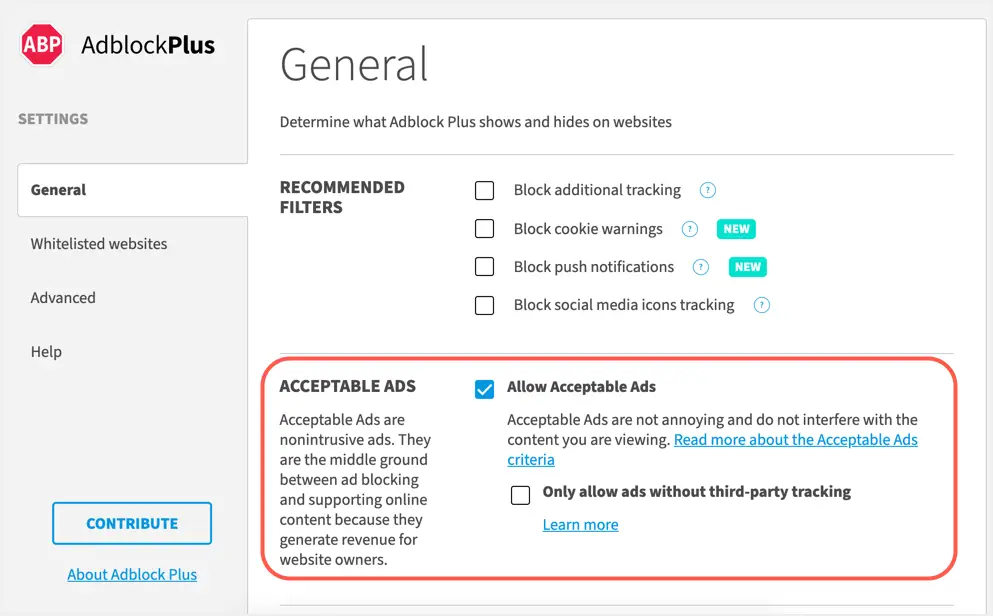
Điều này có nghĩa là ngay cả khi bạn đã bật tiện ích mở rộng trong trình duyệt của mình, nó sẽ cho phép các quảng cáo không xâm nhập.Bạn có thể xem các trang web như searchhenginejournal.com và thấy rằng tất cả các quảng cáo này vẫn hiển thị bỏ qua các tiện ích mở rộng trình chặn quảng cáo.Đây là tình trạng tương tự với nhiều trang web phổ biến khác, trình chặn quảng cáo thực sự không thể ngăn chặn sự phân tâm.
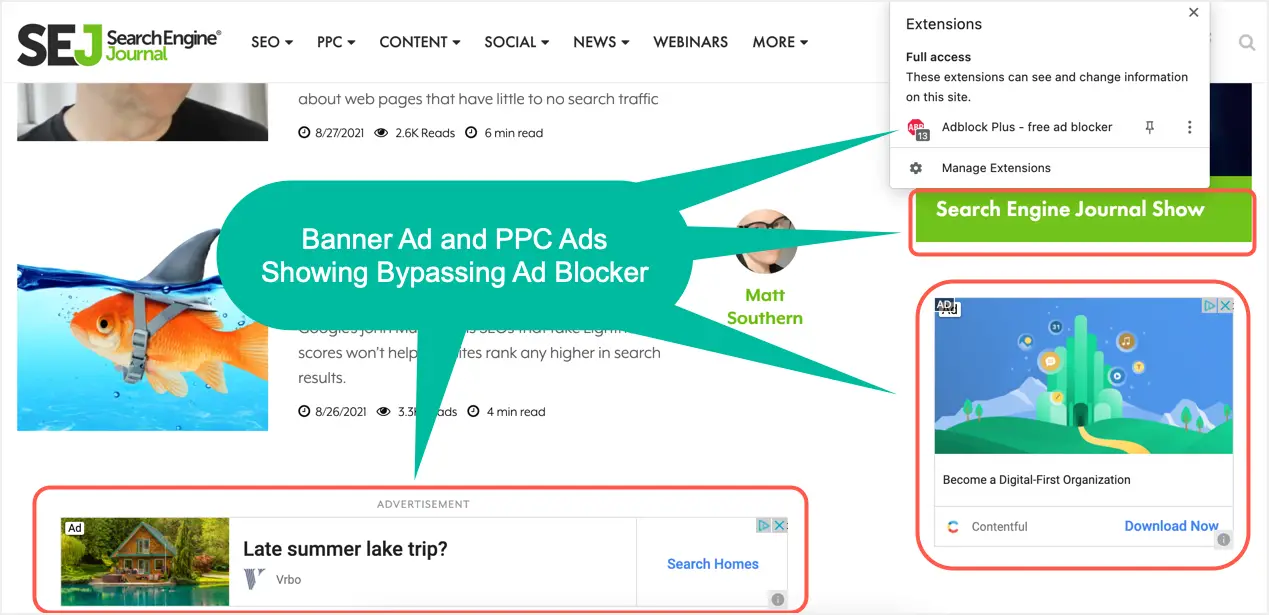
Thứ hai, các trang web có thể có liên kết liên kết, nội dung được tài trợ, quảng cáo biểu ngữ và cửa sổ bật lên.Trình chặn quảng cáo sẽ không chặn bất kỳ thứ nào trong số này thực sự gây khó chịu hơn quảng cáo hiển thị được hiển thị bằng các tập lệnh mã quảng cáo.Vì trình chặn quảng cáo chặn dựa trên tên tệp, mã nguồn và từ khóa trong nội dung, nên chúng không thể chặn quảng cáo liên kết nội tuyến hoặc quảng cáo biểu ngữ thông thường.
Các trang web sử dụng trình chặn quảng cáo để chặn nội dung
Ngoài sự riêng tư và sự phân tâm từ quan điểm của người dùng, nhiều trang web chặn nội dung khi phát hiện trình chặn quảng cáo trong trình duyệt.Đây là ví dụ từ Business Insider, bạn không có tùy chọn nào khác để tắt trình chặn quảng cáo hoặc đăng ký đọc nội dung.
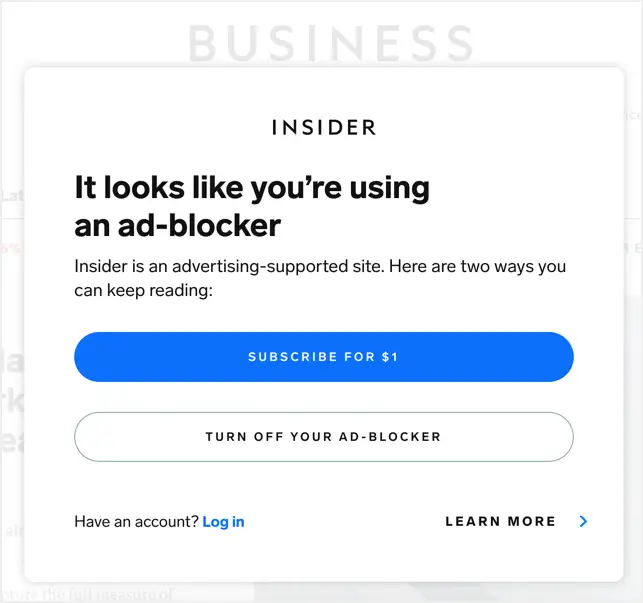
Một số trang web có thể hiển thị cảnh báo yêu cầu bạn bỏ chặn như hình dưới đây.Mặc dù bạn có thể tiếp tục mà không cần tắt trình chặn quảng cáo, nhưng điều đó không có ý nghĩa gì vì chủ sở hữu trang web đã đề cập rõ ràng rằng trang web phụ thuộc vào doanh thu quảng cáo.
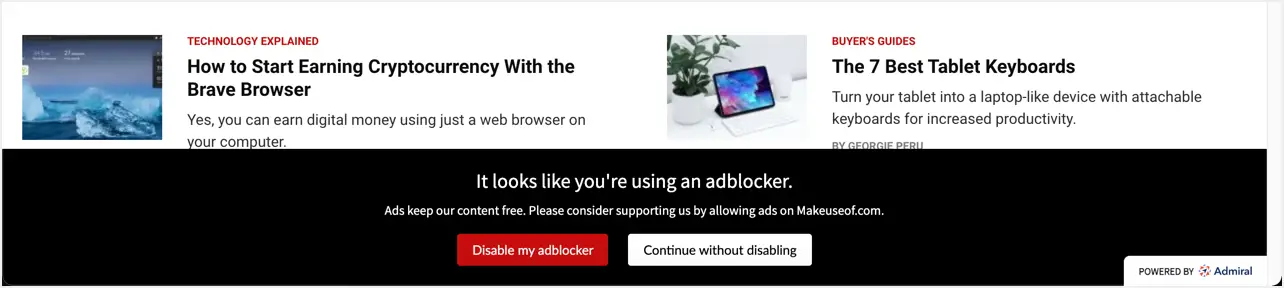
Ngoài ra, một số trang web không hoạt động và bạn cần phải truy cập thường xuyên.Ví dụ: nếu bạn là nhà xuất bản AdSense, trang tài khoản Google AdSense sẽ hiển thị một lỗi không liên quan.Tuy nhiên, vấn đề là với tiện ích mở rộng trình chặn quảng cáo, bạn không có lựa chọn nào khác ngoài việc vô hiệu hóa hoặc xóa trình chặn quảng cáo để sử dụng tài khoản AdSense của mình.
Tắt Trình chặn quảng cáo trong Google Chrome
Chúng tôi muốn bạn cảm thấy tự tin khi vô hiệu hóa trình chặn quảng cáo của mình và hỗ trợ các nhà xuất bản như chúng tôi.Bạn có thể tắt trình chặn quảng cáo cho các trang web trong Chrome theo một số cách.
Tắt trình chặn quảng cáo cho toàn bộ trang web
Nếu bạn thích một trang web và muốn hỗ trợ nó bằng cách hiển thị quảng cáo, bạn chỉ có thể tắt trình chặn quảng cáo cho trang web đó trong tiện ích mở rộng.Nhấp vào biểu tượng câu đố bên cạnh thanh địa chỉ, sau đó nhấp vào tiện ích mở rộng trình chặn quảng cáo của bạn.

Tắt công tắc cho tên trang web và nhấp vào nút "Làm mới" để tải lại trang.Bạn cũng có thể nhấp vào nút làm mới trên trình duyệt của mình để tải lại trang web mà không có trình chặn quảng cáo.
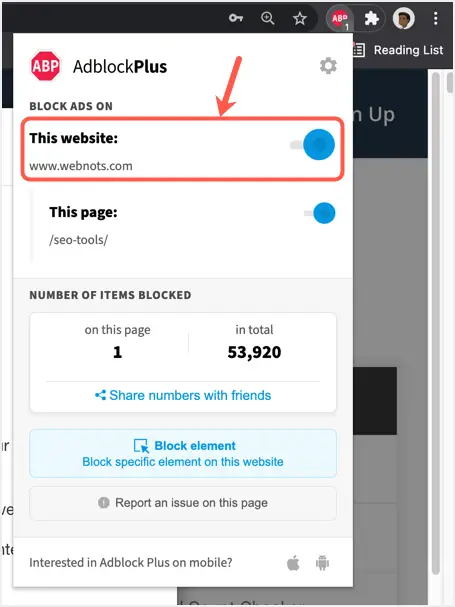
Bạn sẽ thấy trình chặn quảng cáo chuyển sang màu xám, cho biết rằng trình chặn quảng cáo đã bị vô hiệu hóa trên trang web.
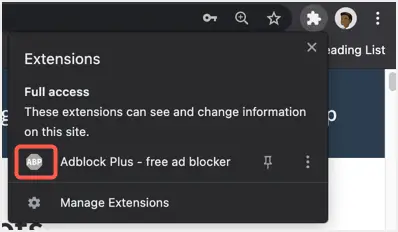
Nếu bạn có danh sách các trang web cần loại trừ khỏi việc chặn, hãy nhấp chuột phải vào biểu tượng tiện ích mở rộng và chọn "Tùy chọn" từ menu.
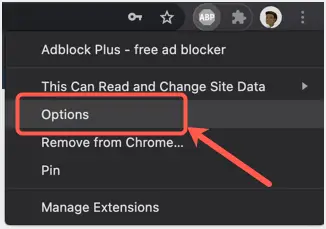
Bạn sẽ thấy trang cài đặt của tiện ích chặn quảng cáo, sau đó chuyển đến phần "Trang web thuộc danh sách trắng".Tại đây bạn có thể thêm tất cả các trang web bạn muốn vào danh sách trắng.
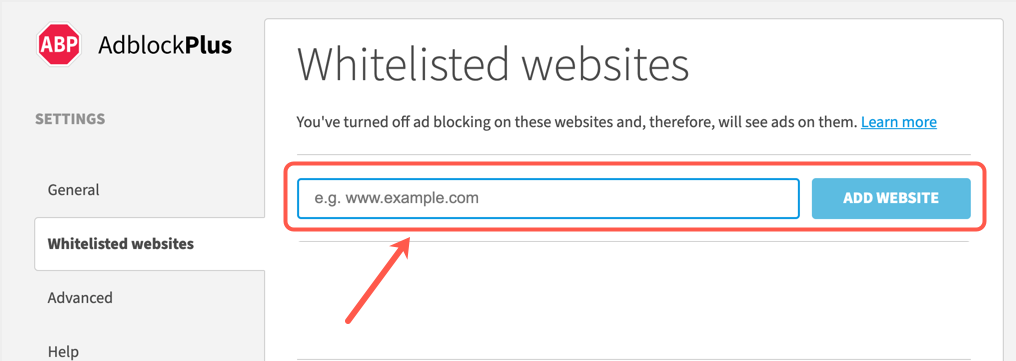
Bạn luôn có thể quay lại trang cài đặt và xóa các trang web có trong danh sách cho phép để chặn lại quảng cáo trên các trang web đó.
Chỉ tắt trình chặn quảng cáo trên trang
Tương tự như vô hiệu hóa trình chặn quảng cáo ở cấp trang web, bạn chỉ cần vô hiệu hóa chúng trên các trang cụ thể.Điều này rất hữu ích để vô hiệu hóa trang chủ của một trang web tin tức, nơi bạn thường không cần nhấp và xem các trang chi tiết để nắm được các tiêu đề.Bạn có thể thực hiện việc này bằng cách tắt nút gạt cho tùy chọn "Trang này" và nhấp vào nút "Làm mới".
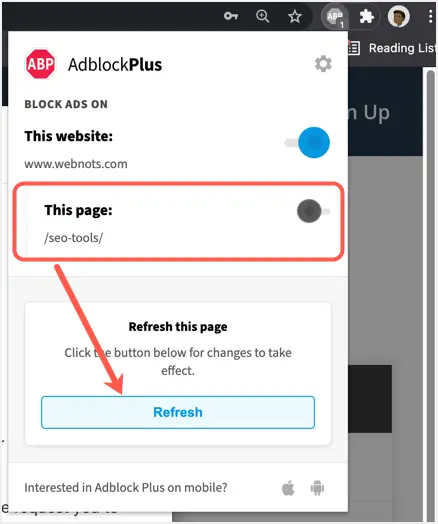
Hãy nhớ rằng điều này sẽ vô hiệu hóa quảng cáo trên bất kỳ trang nào khác trên cùng một trang web.
Loại bỏ hoàn toàn các tiện ích mở rộng trình chặn quảng cáo
Tùy chọn cuối cùng là xóa hoàn toàn tiện ích mở rộng trình chặn quảng cáo khỏi Google Chrome.Đây có thể là một lựa chọn tốt vì lý do riêng tư như đã đề cập ở trên.
- Đầu tiên, nhấp vào biểu tượng câu đố bên cạnh thanh địa chỉ.
- Nhấp vào dấu ba chấm dọc trên tiện ích mở rộng trình chặn quảng cáo.
- Chọn tùy chọn "Xóa khỏi Chrome ..." từ menu.
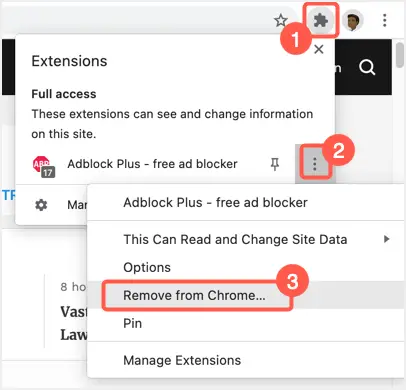
- Nhấp vào nút "Xóa" để xác nhận việc xóa tiện ích mở rộng.
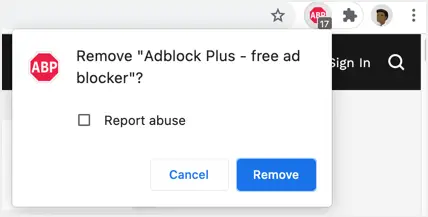
Lưu ý:Google Chrome có cài đặt mặc định để chặn quảng cáo xâm nhập, cài đặt này được bật theo mặc định.Tuy nhiên, chúng tôi không nghĩ rằng điều này có bất kỳ tác dụng nào trong việc chặn quảng cáo một cách hiệu quả.
Từ cuối cùng
Người dùng đương nhiên chấp nhận quảng cáo trên các chương trình truyền hình và báo chí.Tuy nhiên, khi truy cập trang web, người dùng chưa sẵn sàng để nhận các quảng cáo giữa các nội dung.Sự thật là các trang web thậm chí còn nhỏ hơn cũng cần vốn để lưu trữ, tạo nội dung và bảo trì, và doanh thu quảng cáo là cách các nhà xuất bản cung cấp nội dung có giá trị.Bạn có thể chặn quảng cáo trên các trang và trang web gây phiền nhiễu nhất định bằng tiện ích mở rộng trình chặn quảng cáo.Tuy nhiên, chúng tôi yêu cầu bạn thể hiện tình yêu và sự ủng hộ của mình bằng cách tắt trình chặn quảng cáo trong Google Chrome và các trình duyệt khác trên các trang web yêu thích của bạn.

![Thay đổi email mặc định của Google Chrome [Đã thay đổi] Thay đổi email mặc định của Google Chrome [Đã thay đổi]](https://infoacetech.net/wp-content/uploads/2021/06/5706-photo-1578589315522-9e5521b9c158-150x150.jpg)


![Cách lấy mật khẩu Google Chrome trên iPhone và iPad [Tự động điền mật khẩu] Cách lấy mật khẩu Google Chrome trên iPhone và iPad [Tự động điền mật khẩu]](https://infoacetech.net/wp-content/uploads/2021/07/5885-How-to-Get-Google-Chrome-Passwords-on-iPhone-iPad-AutoFill-from-any-app-150x150.png)








